Windows 7 -käyttöjärjestelmä on yksi Microsoftin parhaista kehityksistä. Siinä yhdistyvät yhden suosituimman Windows XP -käyttöjärjestelmän vakaa toiminta ja kaunis, miellyttävä ja huomaamaton käyttöliittymä suhteellisen uudelle Windows Vistalle. Windows 7 -asennusprosessin kuori eroaa radikaalisti aiemmista versioista. Samalla sille annettiin laajennettu joukko toimintoja yksityiskohtaisempaan räätälöintiin.

Se on välttämätöntä
- Windows 7 -asennuslevy
- DVD-asema
Ohjeet
Vaihe 1
Jotta Windows 7 voidaan asentaa onnistuneesti uuteen tietokoneeseen, tarvitset DVD-aseman ja asennuslevyn. Jos Windows XP: n jakelupaketti mahtuisi CD-aihioon, seitsemän arkisto vie yli 4 Gt.
Vaihe 2
Aseta levy Windows Seven -asennustiedostot sisältävään asemaan. Siirry BIOSiin. Voit tehdä tämän painamalla Del tietokoneen käynnistyksen alkaessa ja asettamalla käynnistysprioriteetiksi DVD-asema.
Vaihe 3
Valitse ensimmäisessä ikkunassa asentajan kieli. Muista, että se ei vaikuta tulevan käyttöjärjestelmän kieleen.
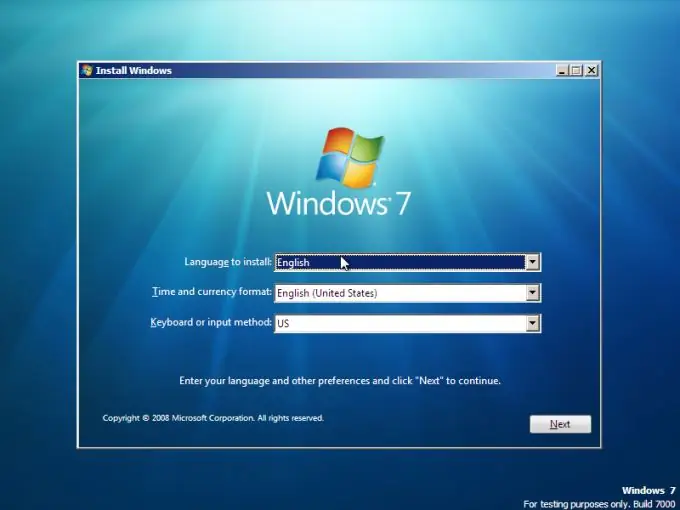
Vaihe 4
Napsauta toisessa ikkunassa "Asenna". Tämä on ainoa painike siinä, joten virheen tekeminen on vaikeaa.
Vaihe 5
Jos sinulla on monipakkaus, ts. levylläsi on useita Windows 7 -versioita, valitse seuraavassa ikkunassa tietokoneesi parametreille parhaiten sopiva versio.

Vaihe 6
Määritä osio, johon haluat asentaa Windows 7: n. Voit luoda uuden osion valmiiksi, jos et ole tyytyväinen olemassa oleviin. Voit tehdä tämän poistamalla yhden valmistelluista osioista ja napsauttamalla "luo". Määritä osion tulevaisuuden koko ja tiedostojärjestelmä. Napsauta "seuraava" ja odota asennuksen päättymistä.






